0xC004C003 ، حدد خادم التنشيط أن مفتاح المنتج محظور
أثناء محاولة تنشيط Windows الخاص بك ، قد ترى أنواعًا مختلفة من رموز خطأ تنشيط Windows على شاشة جهاز الكمبيوتر الخاص بك. الخطأ 0xC004C003 هو خطأ تنشيط آخر أبلغ عنه العديد من المستخدمين. يمكن أن تحدث هذه المشكلة غالبًا إذا كان مفتاح المنتج الذي تستخدمه غير صالح. مع رمز الخطأ هذا ، قد ترى الرسالة التالية:
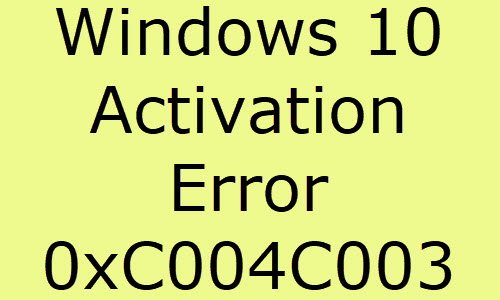
0xC004C003 ، حدد خادم التنشيط أن مفتاح المنتج المحدد محظور.
في بعض الأحيان يمكن أن تظهر أيضًا رسالة خطأ مختلفة:
We can’t activate Windows on this device because you don’t have a valid digital license or product key. If you think you do have a valid license or key, select Troubleshoot below. Error code: 0xC004C003
يحدث خطأ التنشيط أعلاه بشكل شائع إذا كنت تستخدم مفتاح منتج غير صالح. سيكون عليك شراء مفتاح منتج جديد. إذا قمت بشراء جهاز كمبيوتر مثبت عليه نظام التشغيل Windows(Windows) مسبقًا ، فسيتعين عليك الاتصال بالشركة المصنعة لجهاز الكمبيوتر الشخصي للحصول على المفتاح الأصلي. إذا لم يساعد ذلك ، فتابع القراءة.
إصلاح خطأ تنشيط Windows 0xC004C003(Fix Windows Activation Error 0xC004C003)
لإصلاح خطأ تنشيط Windows 11/10 0xC004C003(Activation Error 0xC004C003) ، اتبع الاقتراحات التالية:
- قم بتشغيل مستكشف أخطاء تنشيط Windows ومصلحها(Windows Activation Troubleshooter)
- تأكد(Make) من إدخال مفتاح منتج صالح
- قم بتشغيل الأمر Slmgr.vbs
- اتصل بدعم عملاء Microsoft
دعونا نراهم بالتفصيل:
1] قم بتشغيل(Run) مستكشف أخطاء تنشيط Windows ومصلحها(Windows Activation Troubleshooter)
قد تواجه خطأ تنشيط Windows 0xC004C003(Windows Activation Error 0xC004C003) إذا كان مفتاح المنتج الذي أدخلته غير صالح. ومع ذلك ، إذا لم يكن الأمر كذلك ، فيمكنك حل هذه المشكلة عن طريق تشغيل مستكشف أخطاء التنشيط ومصلحها .
للقيام بذلك ، اتبع الخطوات التالية:
- انقر فوق(Click) الزر ابدأ(Start) وحدد رمز الترس ( الإعدادات(Settings) ) لتشغيل تطبيق الإعدادات(Settings) .
- حدد فئة التحديث والأمان(Update & Security) ثم قم بالتمرير إلى علامة التبويب التنشيط .(Activation)
- انتقل إلى اليمين وانقر على رابط استكشاف الأخطاء وإصلاحها .(Troubleshoot)
- من أجل تنفيذ إستراتيجية الإصلاح ، انقر فوق الزر " تطبيق هذا الإصلاح(Apply this fix) " .
إذا لم تحل هذه الطريقة المشكلة ، فانتقل إلى الحل التالي.
2] تأكد من إدخال مفتاح منتج صالح
إذا كنت تحاول تنشيط Windows الخاص بك وتلقيت خطأ تنشيط 0xC004C003 ، فمن المحتمل أنك أدخلت مفتاح منتج غير صالح. (Product)في مثل هذه الحالة ، استخدم مفتاحًا مختلفًا وحاول تنشيط Windows مرة أخرى.
3] قم بتشغيل الأمر Slmgr.vbs
slmgr.vbs هي أداة ترخيص سطر أوامر يمكنك استخدامها لتكوين الترخيص في أجهزة Windows . كما أنه يساعد في معرفة حالة الترخيص الحالية لتثبيت Windows 10 الخاص بك.
لتشغيل الأمر slmgr.vbs ، افتح موجه الأوامر باستخدام حق المسؤول(open the Command Prompt with the Admin right) أولاً.
بمجرد فتحه ، اكتب الأوامر أدناه واضغط على Enter:
slmgr.vbs /dlv
إذا كان مكتوبًا GVLK(GVLK) ، فهذا يعني أنه تم تنشيط المنتج من خلال الترخيص المجمع وأنت جزء منه.
بعد ذلك ، قم بتشغيل الأمر أدناه لتثبيت مفتاح المنتج .
slmgr.vbs –ipk XXXXX-XXXXX–XXXXX–XXXXX–XXXXX
في سطر الأوامر أعلاه ، استبدل الحرف "X" بمفتاح المنتج .(Product)

بعد ذلك ، قم مرة أخرى بتنفيذ الأمر أدناه في نفس نافذة موجه الأوامر(Command Prompt) لتنشيط نسخة Windows الخاصة بك.
slmgr.vbs –ato
بمجرد الانتهاء من ذلك ، أعد تشغيل جهازك وتحقق مما إذا كان خطأ التنشيط 0xC004C003(Activation Error 0xC004C003) لا يزال موجودًا.
4] اتصل بدعم عملاء Microsoft(Contact Microsoft Customer Support)
ومع ذلك ، إذا لم تنجح أي من الطرق المذكورة أعلاه وما زلت تواجه خطأ تنشيط Windows 0xC004C003(Windows Activation Error 0xC004C003) ، فاتصل بدعم عملاء Microsoft(contact Microsoft Customer Support) واطلب منهم تنشيط Windows الخاص بك . سيساعدك فريق دعم Microsoft بالتأكيد على إعادة تعيين مفتاح المنتج لك.(Microsoft)
أتمنى لك كل خير.
Related posts
كيفية تنشيط Windows 10 Enterprise Edition
Fix Windows Update or Activation خطأ code 0xc004f075
Error 0xc0ea000a، غير قادر على تنشيط Windows 10 بعد hardware change
0xC004C008، Activation server تحديد أن product key لا يمكن استخدامها
فشل Windows Activation مع error code 0x8007267C
ويندوز 10 Activation Error 0xc004e016
Advanced Tokens Manager: Backup Windows & Office Activation Tokens
Error 0x8004FE33 أو 0x80004005، Windows Activation or Validation fails
لم يتم إعداد Account على هذا الجهاز؛ Device management غير ممكن
يحتاج Windows خطأ وثائق التفويض الحالي الخاص بك على نظام التشغيل Windows 11/10
Fix Office Activation error 0xc004c060
Fix Windows Activation Error Code 0xc004f034
ذكرت Software Licensing Service أن product key غير متوفر
Sorry، نحن نواجه بعض مشكلات الخادم المؤقتة - Office 365 Apps
يتطلب النظام تسجيل الدخول إلى حساب صالح، 0xD000000C
Fix Windows 10 Update or Activation Error 0x800f0805
هذا product key لم يكن المقصود من أجل region message في Office
Fix Windows 10 Activation Error Code 0xC004B100
عيوب وقيود استخدام Unactivated Windows 11/10
Activation error code 0xC004F009، انتهت صلاحية grace period
